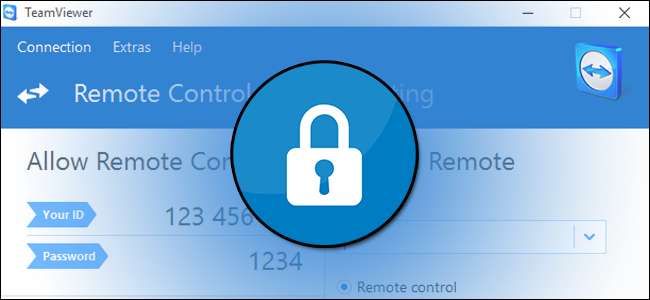
TeamViewer on hieno ilmainen ohjelma riippumatta siitä, haluatko käyttää tietokonettasi kaukaa tai auttaa ystäviä ja sukulaisia heidän tietokoneellaan . Mutta sen oletusasetukset ovat huomattavan epävarmoja, vaan suosivat käytön helppoutta. Näin voit lukita TeamViewerin, jotta voit käyttää sen ominaisuuksia avaamatta itseäsi hyökkäykseen.
TeamViewerin ongelma
LIITTYVÄT: Parhaat työkalut etäteknisen tuen suorittamiseen helposti
Vuonna 2016 siellä oli TeamViewerin kautta vaarantunut tietokoneiden ihottuma . Juuri nyt, joulukuussa 2017, TeamViewer oli pakko antaa hätäkorjaus vakavan haavoittuvuuden vuoksi ohjelmassa. Vaikka ei olisi räikeitä tietoturva-aukkoja tai laajamittaisia hyökkäyksiä, TeamViewer-käyttäjän on helppo vaarantaa tietokoneensa, ellei heillä ole kaikkia oikeita asetuksia järjestyksessä. Ja jos katsot raportteja aiemmin vaarantuneista koneista, useimmat uhrit käyttivät suojaamatonta asennusta .
Oletuksena TeamViewer ei ole erityisen turvallinen sovellus. Se suosii helppokäyttöisyyttä vaikeasti navigoitavissa olevissa turvamenettelyissä. Tästä on hyötyä, kun yrität auttaa isääsi ratkaisemaan tietokoneongelmia eri puolilta maata: voit pyytää häntä lataamaan yhden tiedoston, suorittamaan kyseisen tiedoston, pyytämään häntä antamaan sinulle yksinkertaisen numeerisen tietokoneen tunnuksen ja salasanan sekä puomi , ohjaat hänen tietokonettaan ja ratkaiset kriisiä. Mutta jättämällä TeamViewer yksinkertaiseen ensikäyttöiseen tilaan (jota oikeastaan tulisi käyttää vain niin yksinkertaisessa tilassa niille yksittäisille hätätilanteille), se vain vaatii ongelmia.
TeamViewerilla on kuitenkin runsaasti suojausvaihtoehtoja, joita voit kuitenkin vaihtaa ja säätää, ja on todella helppo siirtyä epävarmasta TeamViewer-kokemuksesta erittäin turvallinen TeamViewer-kokemus vain pienellä nokkaamisella.
Ennen kuin jatkat, on kuitenkin muutama asia, jotka haluamme sinun pitävän mielessä lukiessasi opetusohjelmaa. Ensinnäkin, kaikkien ihmisten ei tarvitse ottaa käyttöön kaikkia ehdottamiamme vaihtoehtoja. Sinun on tasapainotettava tarpeesi ja työnkulku tekemiesi tietoturvamuutosten kanssa - et halua esimerkiksi ottaa käyttöön ominaisuutta, joka vaatii tietokoneen käyttäjän hyväksymään saapuvan TeamViewer-pyynnön, jos käytät TeamVieweria yhteyden muodostamiseen omaan valvomattomaan tietokoneeseesi.
Toiseksi, jos TeamViewer asennetaan tietokoneellesi työn kautta, palkkaamasi teknisen tuen yritys tai sukulainen, joka auttaa tietokoneen vianetsinnässä ja ylläpidossa, kannustamme sinua lukemaan tämän artikkelin (ja mahdollisesti hyödyntämään joitakin vinkkejä), mutta myös kuulemaan TeamViewer-kokemuksestasi vastaavaa henkilöä.
Perusturvallisuuskäytännöt
Ennen kuin pääsemme TeamViewerin asetuksiin, puhutaan muutamista perusturvakäytännöistä (jotka rehellisesti sanottuna koskevat melkein mitä tahansa ohjelmaa, ei pelkästään TeamVieweria).
Sulje TeamViewer ja suorita se vain, kun tarvitset sitä
Ensimmäinen ehdotuksemme on molemmat välittömät toimet, jotka sinun on tehtävä ja yleinen ehdotus tulevaa käyttöä varten. Ensinnäkin, kompromissit ovat usein seurausta heikosta tietoturvakäytännöstä, aiomme tehdä yhden asian heti: sulkea TeamViewer väliaikaisesti pois päältä ja päivittää se, ja vaikka sovellus on sammutettu, päivitämme tietoturvaasi TeamViewer-tili yrityksen verkkosivun kautta. (Lisätietoja tästä seuraavassa osassa.)
Tulevaisuuden yleisenä näkökohtana Suorita TeamViewer-sovellus vain, kun sitä tarvitset . Näin et edes silloin, kun ohjelmassa on haavoittuvuutta (kuten juuri löydetty ja korjattu), et ole melkein yhtä vaarassa. Sovellus, joka ei ole käynnissä, ei voi aiheuttaa sinulle ongelmia. Vaikka ymmärrämme, että jotkut ihmiset pitävät TeamVieweria 24/7 osana työnkulkua, ja jos sinun täytyy ehdottomasti, niin hieno. Mutta jos käytät sitä vain satunnaisesti kotonasi tai olet yksi niistä ihmisistä, joka kytkee sen päälle vain satunnaisesti vianmääritykseen sukulaisen tietokoneessa, älä jätä sitä käymään koko päivän, joka päivä. Tämä on ainoa paras tapa välttää jonkun pääsy koneellesi.
Tämän vuoksi sulje TeamViewer-sovellus, jos se on tällä hetkellä käynnissä, ennen kuin jatkat seuraaviin vaiheisiin.
Luo vahva salasana
Kun TeamViewer-sovellus on suljettu, on aika kirjautua TeamViewer-tilillesi osoitteessa https://login.teamviewer.com . Jos käytät TeamVieweria ilman tiliä, suosittelemme, että rekisteröidyt ilmaisen tilin, koska se on paljon turvallisempi. Paitsi että monet tämän opetusohjelman aikana korostamamme tietoturvavinkit perustuvat ominaisuuksiin, jotka ovat vain tilinomistajien käytettävissä, mutta et voi hyödyntää äskettäin käyttöönotettuja kulissien takana olevia turvaominaisuuksia - tilin valvonta ja luotetut laitteet - ilman tiliä.
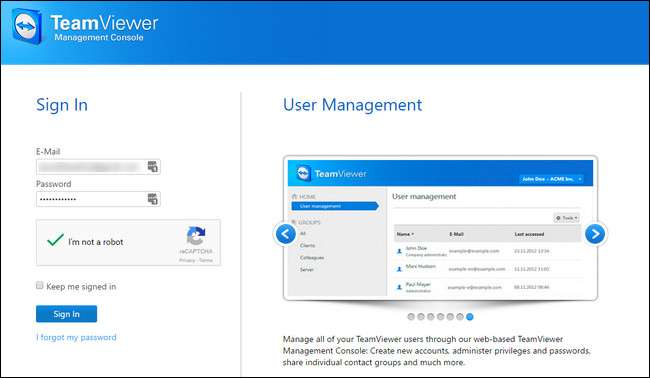
Kun olet kirjautunut sisään, napsauta nimesi näytön oikeassa yläkulmassa ja valitse avattavasta valikosta Muokkaa profiilia.
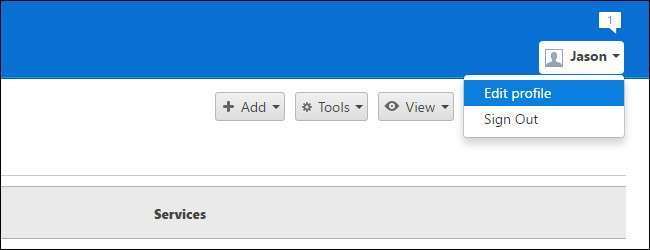
Olet Profiiliasetukset-valikon Yleiset-osiossa. Tässä on kaksi osiota, jotka kiinnostavat meitä välittömästi: "Vaihda salasana" -linkki ja kahden tekijän todennus (johon pääsemme hetken kuluttua). Valitse "Vaihda salasana".
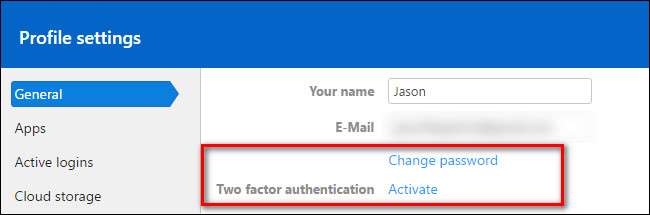
Kirjoita nykyinen salasanasi ja korvaa se uudella pitkällä, vahvalla salasanalla. Vahvista salasana ja valitse sitten Vaihda salasana. Tarvitseeko tehostaa vahvoja salasanan muotoilutaitojasi? Olemme saaneet sinut katettua .
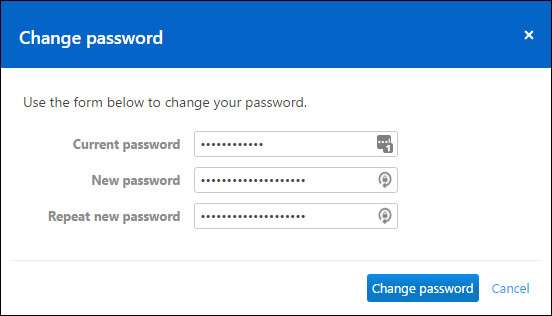
Ota kaksitekijäinen todennus käyttöön
Ennen kuin jatkamme, on jotain, mitä meidän on pakko voimakkaasti korostaa. Kaksivaiheisen todennuksen ottaminen käyttöön TeamViewer-tililläsi lisää TeamViewer-tilisi kirjautumistietojen suojausta. Se ei , käytä oletusarvoisesti kahden tekijän järjestelmää varsinaiseen asiakkaaseen. Voit asettaa erittäin vahvan salasanan TeamViewer-tilillesi ja ottaa käyttöön kaksitekijän todennuksen, mutta jos jätät asiakkaan salasanaksi oletusarvoisen nelinumeroisen numeerisen salasanan, kaksivaiheinen todennus ei suojaa sinua.
On erittäin tärkeää, että täytät koko opetusohjelman täällä ja (kuten osoitamme myöhemmissä osioissa) joko asetat erittäin vahvan salasanan TeamViewer-asiakkaallesi tai, mikä vielä parempaa, lukitse asiakkaasi tilillesi (lukitsemalla se kahteen tekijään) todennus).
Kun olet vaihtanut salasanasi, sinut kirjataan automaattisesti ulos TeamViewer-tililtäsi, kuten edellisessä vaiheessa. Kirjaudu sisään ja palaa samaan sijaintiin Profiili> Yleiset-valikossa. Valitse "Aktivoi" -linkki "Kaksivaiheinen todennus" -kohdan vierestä.
Jos et tunne kahden tekijän todennusta, voit lue se täältä . Lyhyesti sanottuna kahden tekijän todennus lisää uuden tunnistekerroksen kirjautumisprosessiin (vain sähköpostiosoitteesi ja salasanasi sijaan tarvitset sähköpostiosoitteesi, salasanasi ja yksilöllisen koodin, jonka matkapuhelimesi todennussovellus on luonut). TeamViewer tukee useita todentajia , mukaan lukien Google Authenticator ( iOS / Android ) ja Authy ( iOS / Android ). Käytä hetki jonkin edellä mainitun sovelluksen asentamiseen, jos et vielä käytä sitä.
Kun olet valinnut Aktivoi, näet tämän pienen valikon, joka kuvaa kahden tekijän todennusta. Napsauta “Aloita aktivointi”.
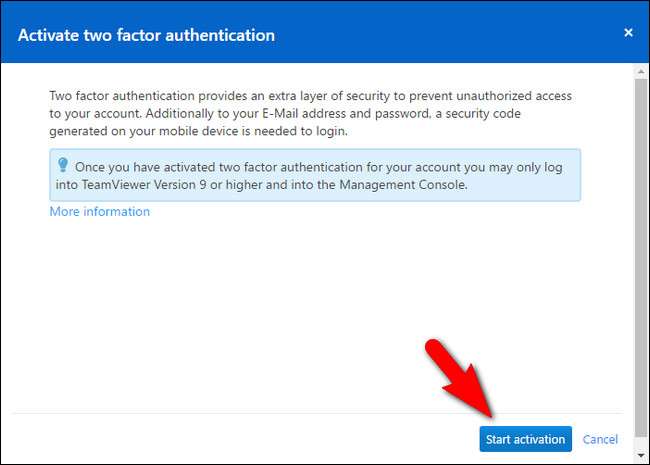
Tässä vaiheessa näet alla olevan kaltaisen näytön, jonka keskellä on iso musta QR-koodi. Avaa valitsemasi todentaja, lisää uusi palvelu painamalla painiketta ja skannaa QR-koodi.
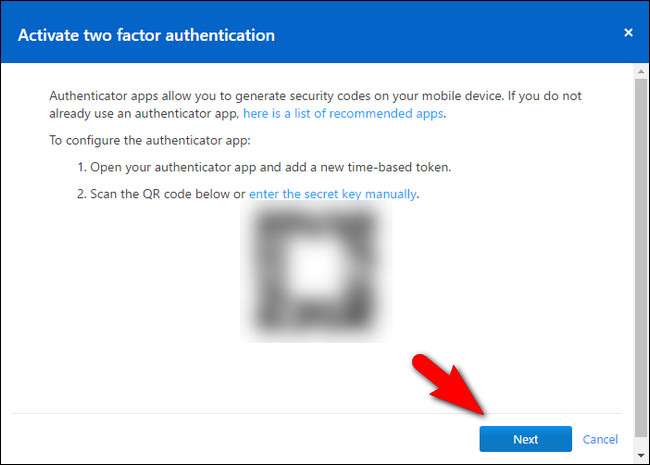
Jos skannaus jostain syystä ei toimi, voit aina napsauttaa "kirjoita salainen avain manuaalisesti" -linkkiä ja kirjoittaa se skannauksen sijaan. Kun olet lisännyt sen todentajaasi, napsauta Seuraava.
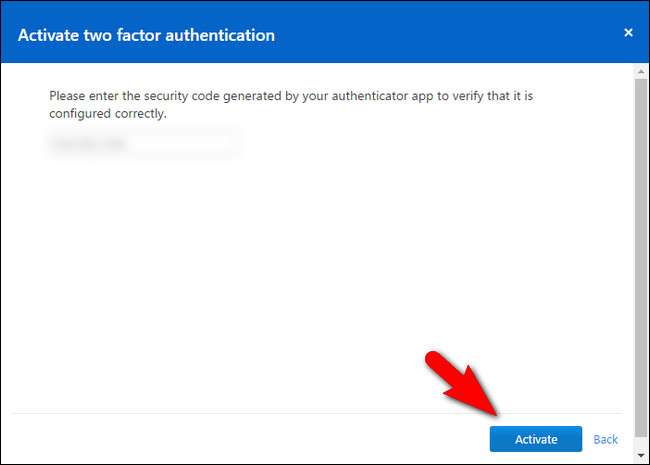
Tarkista TeamViewerin suojauskoodi todennussovelluksesta ja kirjoita se nyt. Napsauta "Aktivoi" vahvistaaksesi.
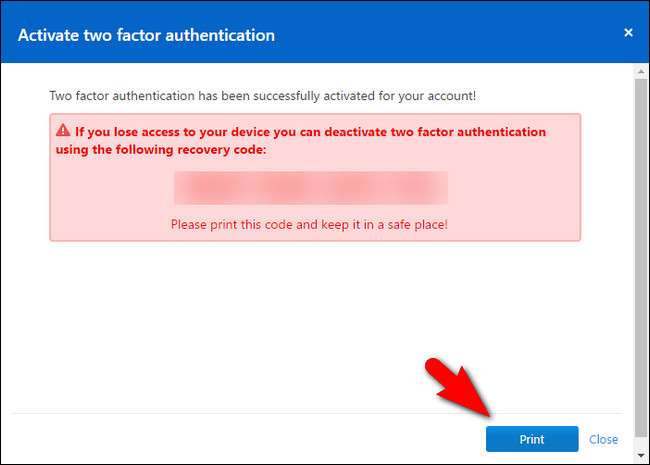
Tulosta viimeisessä vaiheessa hätäpalautuskoodi. Säilytä tämä koodi turvallisessa paikassa. Jos menetät pääsyn todentajaasi, tämä on ainoa tapa, jolla voit poistaa kahden tekijän todennuksen.
Tässä vaiheessa olemme nyt valmiit verkkosivuston kanssa. Kun olet tulostanut hätäkoodin, voit kirjautua ulos sivustosta.
Päivitä TeamViewer
Jos suoritat TeamViewer-ohjelmaa harvoin tai jos automaattiset päivitykset on kytketty pois päältä jonnekin linjalla, et välttämättä käytä uusinta versiota. TeamViewer-asennustiedosto on kuitenkin todella pieni, joten on triviaali napata uusin kopio ja suorittaa se varmistaaksesi, että TeamViewer-sovelluksesi on ajan tasalla, ennen kuin edes avaat sen uudelleen.
Voit ladata päivitetyn version työpöytäsovellus täällä . Suorita sovellus ja valitse "Basic" -asennus (estää TeamVieweria asennamasta Windows-palveluna), suorita sitten TeamViewer ja kirjaudu sovellukseen uudella salasanallasi.
Sinua pyydetään heti kirjautumisen jälkeen antamaan turvakoodi kahden tekijän turvakoodistasi. Viittaa todennussovellukseesi ja kirjoita se nyt.
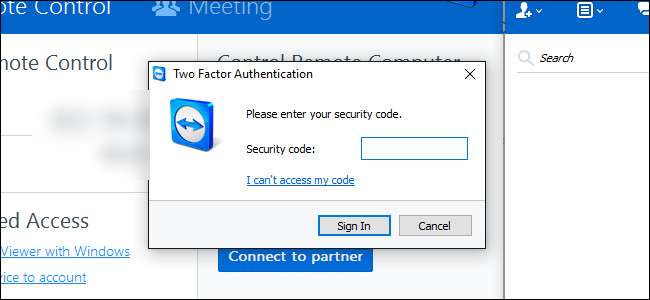
Voit pelata sitä erityisen turvallisena kirjautumisprosessin suorittamisen jälkeen valitsemalla työkaluriviltä Ohje> Tarkista uusi versio vahvistaaksesi, että käytät uusinta versionumeroa.
Lukitse TeamViewerin suojausasetukset
Tässä vaiheessa olet jo ennen peliä korvaamalla salasanasi uudella ja vahvemmalla ja ottamalla käyttöön kaksivaiheisen todennuksen. Vaikka se turvaa TeamViewer-tilisi yleensä, meidän on silti tehtävä vähän työtä itse TeamViewer-sovelluksessa.
Haluamme korostaa jotain, jonka korostimme opetusohjelman alussa: valitsemasi asetukset ja vaihtoehdot riippuvat suuresti siitä, miten käytät TeamVieweria. Jos määrität TeamViewerin tapana käyttää omaa tietokonettasi etäyhteyden ollessa poissa kotoa, teet erilaisia valintoja kuin jos asetat TeamViewer-asiakkaan vanhempien vanhempiesi tietokoneelle. Suosittelemme, että varmistat mahdollisimman suuren määrän asetuksia vähentämättä TeamViewerin hyödyllisyyttä siihen pisteeseen, että se on pikemminkin este kuin apu.
Aloita siirtymällä valikkoriviltä Extras> Options.
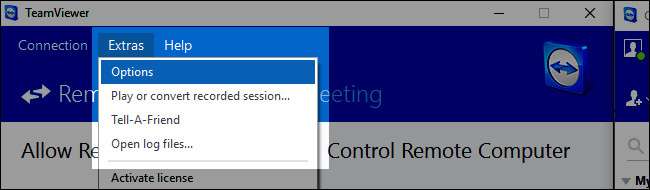
Kaikki tekemämme asetusmuutokset sijaitsevat laajennuksen Asetukset-valikossa. Hämmennyksen vähentämiseksi aiomme työskennellä suoraan alaspäin asetusvalikossa alivalikossa alivalikoittain.
Yleistä: Ei automaattista käynnistystä ja tilin määritystä
Aloita valitsemalla vasemmanpuoleisesta siirtymisruudusta Yleiset-välilehti.
Tässä on kaksi suurta asetusta, jotka haluat määrittää. Ensinnäkin haluat varmistaa, että Käynnistä TeamViewer Windows -ohjelmaa ei ole valittu, ellet ole erittäin painava syy siihen. Jos olet teknisen tuen antaja, sinun ei todellakaan tarvitse saada TeamVieweria käynnistymään Windowsilla. Toisaalta, jos teknisen tuen vastaanotin ei pysty käsittelemään TeamViewer-ohjelman käynnistämistä aina, kun he soittavat sinulle, voi olla välttämätöntä pahaa ottaa tämä asetus käyttöön koneellaan - mutta kuten aiemmin sanoimme, on parasta vain ajaa TeamViewer, kun käytät sitä aktiivisesti, mikä tarkoittaa, että poistat tämän ruudun valinnan.
Alareunasta löydät osion nimeltä Tilin määritys. Napsauta Määritä tilille -painiketta ja määritä tietokoneesi tietylle TeamViewer-tilille. Jos tämä on henkilökohtainen tietokone, jota haluat käyttää vain sinä, haluat määrittää tietokoneen tilillesi. Jos tämä tietokone kuuluu henkilölle, jota usein autat, sinun on määritettävä hänen tietokoneensa sinun tili.
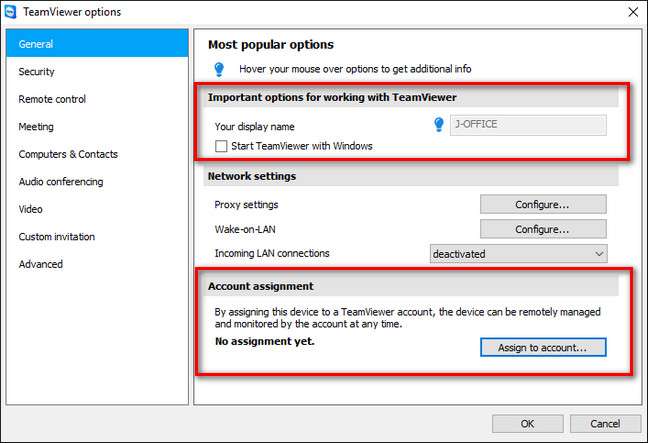
Emme voi korostaa liikaa turvallisuuden lisääntymistä. Jos tililläsi on vahva salasana ja kaksivaiheinen todennus käytössä, tämä tarkoittaa, että TeamViewer-asiakas luo jokaisen istunnon heikon satunnaisen oletussalasanan sijasta, kuka tahansa, joka yrittää käyttää etätietokonetta, tarvitsee kirjautumistunnuksesi, vahvan salasanasi, ja pääsy todentajaasi.
Suojaus: Ei helppoa pääsyä, vahvoja salasanoja ja sallittujen luetteloita
Seuraava pysäkkimme on turvaosa. Valitse vasemmanpuoleisesta ruudusta "Suojaus".
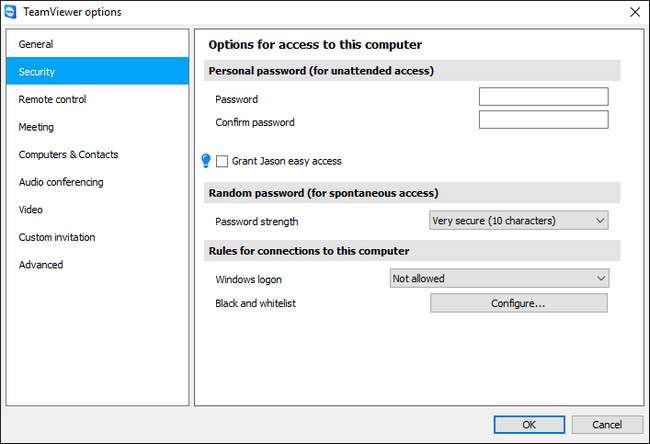
Tässä sinulla on joitain valintoja salasanan ja Windows-käytön suhteen. Ensinnäkin meillä on "Henkilökohtainen salasana" -osio. Täällä voit asettaa henkilökohtaisen salasanan tälle TeamViewer-asiakkaalle (etäkäyttöä varten) ja voit myöntää "helpon pääsyn" (jolloin luetellun tilin ei tarvitse antaa salasanaa koneen käyttämiseen, kunhan he ovat kirjautuneet TeamVieweriinsa tili).
Jotkut ihmiset haluavat asettaa manuaalisesti erittäin vahvan salasanan koneelleen (eivätkä luottaa satunnaisesti luotuihin, joita TeamViewer käyttää oletuksena). Niin kauan kuin asetat erittäin vahvan salasanan, ja käytä sallittua luetteloa, johon pääsemme hetkessä, tämä on turvallinen vaihtoehto. Ilman sallittujen luetteloa henkilökohtainen salasana kuitenkin avaa uuden hyökkäysvektorin, koska joku tarvitsee vain TeamViewer-tunnuksesi ja salasanasi koneen käyttämiseen - he eivät edes tarvitse kaksivaiheista todennustunnusta.
Suosittelemme, että et käytä helppokäyttöisyyttä, ellei sinulla ole erittäin vahvaa salasanaa TeamViewer-tililläsi ja olet ottanut käyttöön kaksivaiheisen todennuksen, koska tämä poistaa manuaalisesti tai satunnaisesti luodun salasanan koneen käyttämiseen (kunhan olet kirjautunut TeamViewer-tilillesi). Jälleen sinun on tasapainotettava turvallisuusongelmat käytön helppouden kanssa.
Jos pidät kiinni satunnaisesti tuotetuista salasanoista (jolloin loppukäyttäjän, kuten äitisi, on annettava sinulle salasana joka kerta), kannustamme sinua vaihtamaan heikommasta oletussalasanan pituudesta "Erittäin turvallinen (10 merkkiä) ) ”. Vaihtoehtoisesti voit poistaa tämän toiminnon käytöstä, jos olet valinnut vahvan manuaalisen salasanan edellisessä vaiheessa.
Säännöt tämän tietokoneen yhteyksille -osiossa voit määrittää kaksi asiaa: Windowsin sisäänkirjautumistiedot ja mustavalkoinen luettelo. Suosittelemme, että jätät "Windowsin sisäänkirjautuminen" -asetukseksi "Nyt sallittu". Jos otat tämän asetuksen käyttöön, TeamViewer hyväksyy tietokoneella voimassa olevat kirjautumistiedot sovelluksen kelvollisena pääsykoodina. Jos tietokoneen käyttäjällä on heikko salasana, se on erittäin ongelmallista, ja kannattaa jättää se pois käytöstä.
Lopuksi sinä ehdottomasti haluat asettaa tietokoneelle sallittujen luettelon. Napsauta "Määritä" -painiketta "Musta ja valkoinen luettelo" -kohdan vieressä.
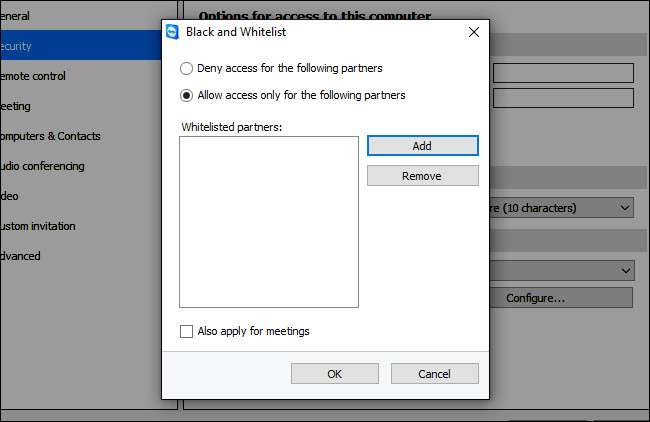
Valitse Salli käyttö vain seuraaville kumppaneille ja napsauta sitten Lisää. Sinulle näytetään luettelo TeamViewer-yhteyshenkilöistä, joista voit valita. Oletuksena olet ainoa henkilö yhteystietoluettelossasi. Jos käytät vain TeamViewer-ohjelmaa omien koneidesi käyttämiseen, tämä on täydellinen, voit vain lisätä luettelosi ja kutsua sitä hyväksi.
Jos asetat tietokonetta sukulaiselle, sinun on kuitenkin lisättävä itsesi yhteyshenkilöksi hänen TeamViewer-tililleen, jos haluat käyttää sallittujen luetteloa. Voit tehdä niin sulkemalla asetusvalikon täällä, palaten TeamViewer-pääikkunaan ja napsauttamalla heidän nimen vieressä olevaa pikkuista kaksoisnuolikuvaketta näytön oikeassa alakulmassa (tämä laajentaa Tietokoneet ja yhteystiedot -luetteloa). Napsauta Lisää kontakti luettelon alaosassa lisätäksesi itsesi kontaktiksi.

Jos sinun on lisättävä joku muu (kuten esimerkiksi sisarus, joka auttaa myös äidin ja isän tietokoneiden kanssa), on nyt aika tehdä niin.
Kun ylimääräiset henkilöt ovat tarvittaessa kontaktiluettelossa, voit yksinkertaisesti palata edelliseen valikkoon, valita Lisää ja valita kaikki TeamViewer-tilit, jotka haluat lisätä sallittujen luetteloon. Napsauta “OK” vahvistaaksesi.
Lisäasetukset: Rakeinen etäkäytön hallinta
Jos olet päässyt niin pitkälle - asettamalla kaksivaiheisen todennuksen, käyttämällä vahvoja salasanoja, asettamalla sallittujen luettelon - olet hyvässä kunnossa eikä sinun tarvitse enää tehdä edistynyttä säätämistä. Lisäasetukset-valikko tarjoaa kuitenkin todella tarkan hallinnan TeamViewer-kokemuksen osa-alueille, joiden avulla voit suojata sekä omia tietokoneitasi että tietokoneitasi ja ihmisiä, joita autat, sekä väärinkäytöksiltä (sekä käyttäjän virheiltä).
Pääset lisäasetuksiin valitsemalla Lisäasetukset-välilehti vasemmanpuoleisesta siirtymisruudusta.
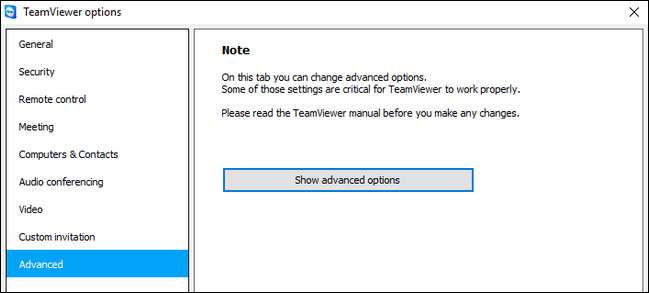
Varoitus on, että sinun kannattaa lukea käyttöopas ennen muutosten tekemistä. Se on totta. Sinun pitäisi ehdottomasti lue käyttöopas jos aiot nukkua millä tahansa asetuksella, emme nimenomaan käy läpi sinua. Dokumentaation lukematta jättäminen on polku surulle.
Pääset lisäasetuksiin valitsemalla Näytä lisäasetukset. On paljon täällä, mutta olemme kiinnostuneita vain yhdestä lisävalikon osiosta "Lisäasetukset yhteyden muodostamiseen tähän tietokoneeseen".
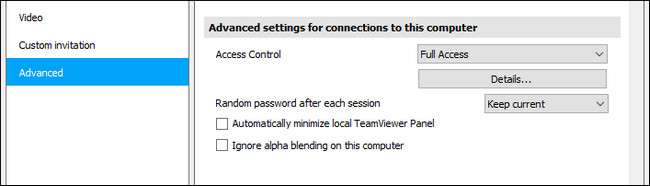
Täältä löydät merkinnän "Access Control" -asetukseksi, jonka oletusasetuksena on "Full Access". Sen sijaan, että jätät sen asetukseksi "Täysi käyttöoikeus", suosittelemme, että valitset avattavasta valikosta "Mukautetut asetukset".
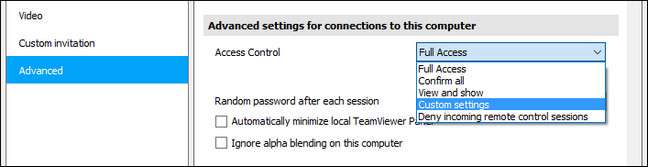
Kun olet valinnut "Mukautetut asetukset", napsauta "Määritä" -painiketta suoraan laatikon alla.
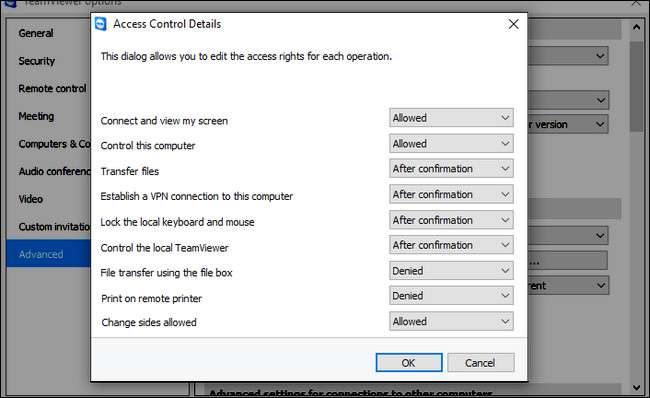
Täältä löydät laajan valikoiman rakeisia käyttöoikeuksia etäkäyttöistuntoosi, jotka voidaan määrittää "sallimaan", "vahvistuksen jälkeen" tai "hylätty". Näiden asetusten määrittäminen on erittäin riippuen tarpeistasi, ja yllä olevassa kuvakaappauksessa olevat asetukset on yksinkertaisesti näyttää eri tilat, joissa merkinnät voivat olla.
Jos esimerkiksi määrität tietokonetta omassa kotiverkossasi helppoa etäkäyttöä varten, olisi typerää vaihtaa Yhdistä ja näytä näyttöni -vaihtoehto kohtaan Vahvistuksen jälkeen, koska sinun on pakko siirtyä kokonaan alas kellaripalvelimelle etäkäytön vahvistamiseksi manuaalisesti. Ja siinä vaiheessa kuka tarvitsee etäkäyttöä ... seisot jo siellä.
Toisaalta, jos sinulla on ystävää, perheenjäsentä asiakkaalle, joka on huolissaan yksityisyydestä ja siitä, että pystyt vain satunnaisesti muodostamaan yhteyden heidän tietokoneeseensa ilmoittamatta, niin "Vahvistuksen jälkeen" -asetuksen ottaminen käyttöön antaa sinun sanoa "Katso , tällä tavalla voin muodostaa yhteyden tietokoneeseesi vain auttamaan sinua, jos valitset nimenomaisesti OK ja sallit sen. "
Yksittäiset kulunvalvontakytkimet ovat yksityiskohtaiset TeamViewer 11 -oppaan sivu 72 (PDF), mutta korostamme tässä asetukset, jotka tulisi yleensä vaihtaa "Vahvistuksen jälkeen" melkein kaikissa olosuhteissa:
- Siirrä tiedostoja : Määritä tämän asetukseksi "Vahvistuksen jälkeen" palvelemillesi etätietokoneille. Miksi antaa tunkeilijalle helppo tapa ladata vanhempiesi veroilmoitukset tai ladata jotain heidän koneelleen?
- Muodosta VPN-yhteys tähän tietokoneeseen : Todellista virtuaaliverkkoa ei tarvitse perustaa tietokoneiden välillä harvoin, ja sinun on kytkettävä se pois päältä turvallisuussyistä, ellei sinulla ole todella hyvää syytä pitää tämä päällä. Määritä tämän arvoksi ”Estetty”.
- Ohjaa paikallista TeamVieweria : Jos asetat tämän sukulaisen koneelle, haluat asettaa sen asetukseksi Vahvistuksen jälkeen, siltä varalta, että joudut tekemään joitain etämuutoksia TeamViewer-asiakkaalle tiellä. Jos asetat sitä omalle koneellesi, aseta se arvoon "Estetty". Kuinka usein sinun on muodostettava etäyhteys omaan koneeseesi ja tehtävä suuria muutoksia TeamVieweriin?
- Tiedostonsiirto tiedostoruudun avulla : Aivan kuten siirtotiedostojen asetukset, tämäkin tulisi olla ”Vahvistuksen jälkeen”. Jos etätietokoneesta poistuu tiedostoja, jonkun tulisi vahvistaa se.
Muiden käyttöön ottamiemme turvatoimien lisäksi nämä lisätoimenpiteet varmistavat, että jos joku pääsee TeamVieweriin, hän ei voi sifonoida tiedostoja tai siirtää haittaohjelmia koneelle.
Seuraava pysäkkimme on tärkeä, jos käytät satunnaisesti luotuja salasanoja etätietokoneen suojaamiseksi. Kulunvalvonta-osan alla on merkintä "Satunnainen salasana jokaisen istunnon jälkeen". Valitse avattavasta valikosta Luo uusi luodaksesi uuden satunnaisen salasanan aina, kun joku yrittää muodostaa yhteyden TeamVieweriin.
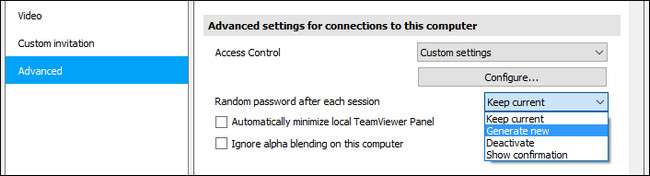
Jälleen, kuten kaikki vaihtoehdot, joita olemme käyneet läpi, säädä tämä vastaamaan tilannetta, jossa käytät TeamVieweria. Jos pitkän ja satunnaisen salasanan lukeminen puhelimitse ei ole kannattavaa avustamallesi henkilölle, valitse sen sijaan vahvan manuaalisen salasanan vaihtoehto, jota tarkastelimme aiemmin opetusohjelman Suojaus-välilehdessä.
Lopuksi, jos olet määrittänyt etätietokoneen a rajoitettu käyttäjätili (viisas valinta, jos olet asettanut tietokoneen muulle kuin teknisesti tajuavalle sukulaiselle), voit vierittää alas TeamViewer-asetuksiin ja tarkistaa, että muutokset edellyttävät järjestelmänvalvojan oikeuksia tällä tietokoneella.
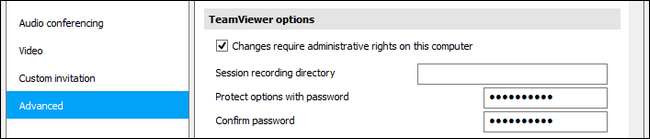
Näin varmistetaan, että vain tietokoneella, jolla on järjestelmänvalvojan oikeudet (olitpa sinä tai etäkotitalon aikuinen), voi tehdä muutoksia TeamViewer-asetuksiin. Lisäksi (tai vaihtoehtoisesti) voit myös asettaa salasanan suoraan TeamViewer-sovelluksessa kohdassa Suojaa asetukset salasanalla.
Varovaisille: TeamViewer-vaihtoehdot
Emme henkilökohtaisesti kiirehdi luopumaan TeamViewerista, mutta jos olet kokenut kompromissin TeamViewer-asetuksistasi, ymmärrämme täysin, jos olet kiinnostunut kokeilemaan vaihtoehtoista etätyöpöytäsovellusta. Tässä on joitain vaihtoehtoisia sovelluksia, joita voit harkita:
- Windowsin etätyöpöytä : Saatavana Windowsille ja macOS: lle (asiakkaana pääsemään Windows-koneisiin). Se on ilmainen ja melko helppo asentaa, mutta sillä on suuri rajoitus: minkä tahansa Windows-version käyttäjät voivat muodostaa yhteyden muihin Windows-tietokoneisiin etätyöpöydän avulla, mutta Windowsin kotiversiot eivät voi ylläpitää yhteyttä. Jos tarvitset apua Windowsin etätyöpöydän määrittämisessä, katso oppaamme täältä .
- Splashtop : Ilmainen henkilökohtaiseen käyttöön, jos käytät sitä vain lähiverkossa, mutta 16,99 dollaria vuodessa Anywhere Access Pack -paketille, joka mahdollistaa aidon etäkäytön. Työpöytäasiakkaat saatavana Windowsille, macOS: lle ja Ubuntu Linuxille. Splashtop tarjoaa samanlaisen kokemuksen kuin TeamViewer, mukaan lukien etätyöpöydän hallinta, tiedostonsiirto ja niin edelleen.
- Chrome-etätyöpöytä : Suhteellisen uusi tarjous Googlelta, Chrome-etätyöpöytä on ilmainen Chrome-selainlaajennus, joka muodostaa suojatun etätyöpöytäyhteyden käyttäjän Chrome-selaimen ja etätietokoneen välille. Se on alustojen välinen ja toimii kaikkialla, missä Chrome tekee. Suuri puute on, että sillä on rajoitetumpi ominaisuusjoukko, ja jos korjattavalla järjestelmällä on selainongelmia, tarvitset vaihtoehtoisen tavan käyttää etätyöpöytää.
Olemme ehdottaneet näitä kolmea vaihtoehtoa niiden samanlaisen helppokäyttöisyyden ja vankan kokemuksen takia, emmekä siksi, että ne olisivat luonnostaan parempia kuin TeamViewer tai immuuni mahdollisille hyödyntämistoimille. Kuten aina, punnitse vaihtoehtosi huolellisesti ja noudata samoja periaatteita, joista puhuimme TeamViewerissa - jätä työkalu pois päältä, kun sitä ei käytetä, käytä vahvoja salasanoja jne. - käyttäessäsi vaihtoehtoista etätyöpöytäratkaisua.
Vaikka TeamViewer määritetään yhtä intensiivisesti kuin juuri teimme, se on tapa enemmän työtä kuin vain sovelluksen suorittaminen sen oletusarvoisessa tilassa, olkaamme totta täällä. Tietosi ja tietoturvasi (ja TeamViewerin kanssa auttamiesi ihmisten tiedot ja turvallisuus) ovat sen arvoisia. Kun käden ulottuvilla on kymmeniä suojausvaihtoehtoja, kuten juuri osoitimme, ei ole mitään tekosyytä TeamViewerin käyttämiseen ilman käyttäjätiliä, kaksitekijää todennusta ja heikkoa salasanaa.







